在WPS 2019编辑文档时,若需非从第一页插入页码,如何操作呢?接下来将演示具体步骤。
1、 我们先在电脑上打开wps2019,然后定位到想要插入页码的位置,比如第三页的末尾
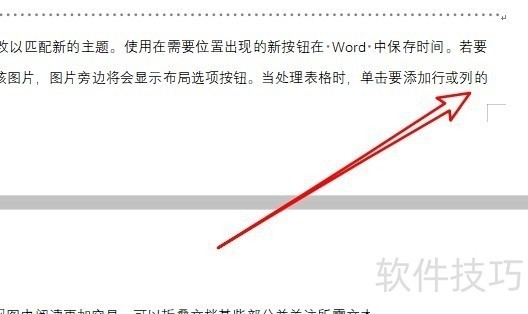
2、 接下来在点击wps2019菜单栏上的“插入”菜单项。
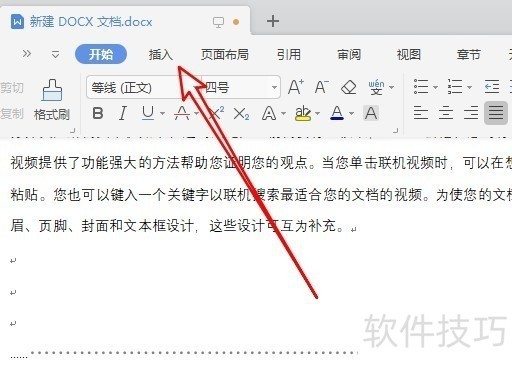
3、 在打开的插入工具栏上,我们可以看到“页眉和页脚”的图标。
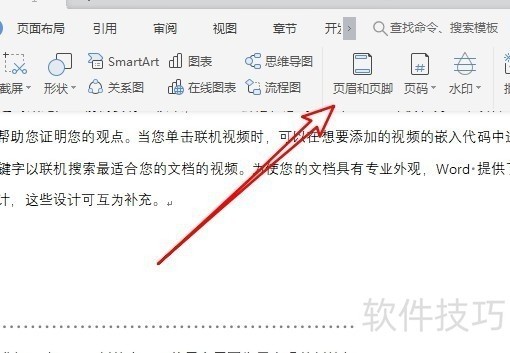
4、 这时可以看到页脚的位置出现编辑状态,点击“插入页?码”的按钮。
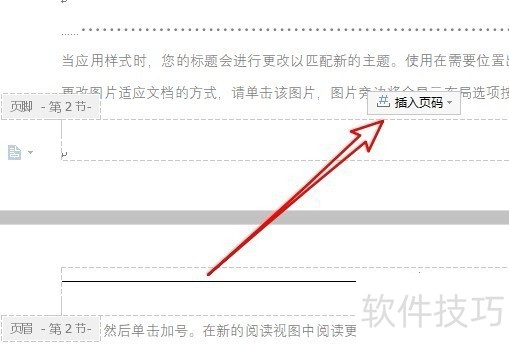
5、 这时就会弹出插入页码的窗口,在窗口中我们设置位置与应用范围,把应用范围修改为“本页及以后”的选项。
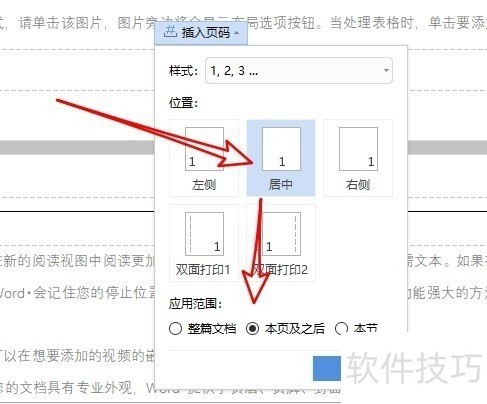
文章标题:wps2019怎么设置页码 如何从中间任意页插入页码
文章链接://www.hpwebtech.com/jiqiao/203077.html
为给用户提供更多有价值信息,ZOL下载站整理发布,如果有侵权请联系删除,转载请保留出处。
- 上一问:WPS里怎么把图片和文字一起保存
- 下一问:怎样在WPS中插入艺术字
相关软件推荐
其他类似技巧
- 2024-09-30 15:52:02wps如何设置文档段落文字加粗
- 2024-09-30 15:50:03WPS如何添加自定义功能
- 2024-09-30 15:49:02wps文字中怎么输入β符号?
- 2024-09-30 15:02:02WPS如何制作二维码
- 2024-09-30 14:30:02wps文字怎么绘制“简约商务簇状柱形图”
- 2024-09-30 14:22:02WPS Office 表格怎样设置密码
- 2024-09-30 11:52:02wps生成目录后为啥有正文
- 2024-09-30 11:14:02WPS如何设置备份保存的位置
- 2024-09-30 10:23:02如何快速找出两个WPS文档的差异?
- 2024-09-30 08:39:03怎么设置字之间的距离
金山WPS Office软件简介
WPS大大增强用户易用性,供用户根据特定的需求选择使用,并给第三方的插件开发提供便利。ZOL提供wps官方下载免费完整版。软件特性:办公, 由此开始新增首页, 方便您找到常用的办公软件和服务。需要到”WPS云文档”找文件? 不用打开资源管理器, 直接在 WPS 首页里打开就行。当然也少不了最近使用的各类文档和各种工作状... 详细介绍»









